Перевстановлення windows 7 c збереженням налаштувань і встановлених програм
Перевстановлення ОС Windows 7. звана також оновленням, здійснюється поверх операційної системи, виключаючи форматування системного розділу. При цьому для користувача файли і настройки зберігаються, також не будуть зачіпатися встановлені програми і їх параметри.
Для виконання переустановлення операційної системи необхідно увійти в неї. Вам будуть потрібні:
- інсталяційний диск,
- ключ продукту,
- вільне місце в системному розділі диска (не менш, ніж потрібно папці Users в його корені).
Перевстановлення Windows 7 можна запустити з інсталяційного диска безпосередньо або з такого елемента панелі керування, як «копіювання та відновлення». Необхідно клацнути внизу головного вікна посилання «Відновити системні параметри або комп'ютер», потім - «Розширені методи відновлення».
Дані методи включають в себе:
- відновлення системи з образу, створеного заздалегідь за допомогою функції архівації;
- переустановку системи, при якій відразу вказується необхідність інсталяційного диска.
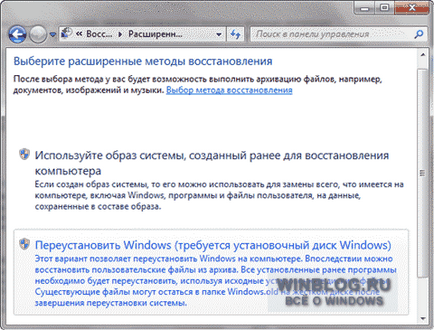
Процес створення образу системи для подальшого відновлення, описаний в статті «Створення образу системи в Windows 7 для відновлення в разі збою». Тут же мова піде про перевстановлення системи - цей процес в графічному інтерфейсі ОС Windows називається оновленням. З інсталяційного диска ставиться нова Windows 7 поверх існуючої ОС без форматування системного розділу. Цей спосіб зазвичай рекомендується використовувати, коли всі інші варіанти вирішення проблеми вичерпані, хоча з технічної точки зору це рішення цілком прийнятно.
Якщо ви запустите процес оновлення з елемента панелі керування «Архівація та відновлення», то ОС Windows 7 нагадає вам про необхідність зробити перед установкою резервну копію файлів і негайно запропонує це зробити. Не варто відмовлятися від цієї пропозиції. Після завершення архівації або в разі відмови від неї, вам запропонують вставити в привід інсталяційний диск і перезавантажитися.
Запустити оновлення, втім, можна і іншим способом - потрібно просто вставити інсталяційний диск і запустити setup.exe, а потім натиснути у вікні кнопку «Встановити».
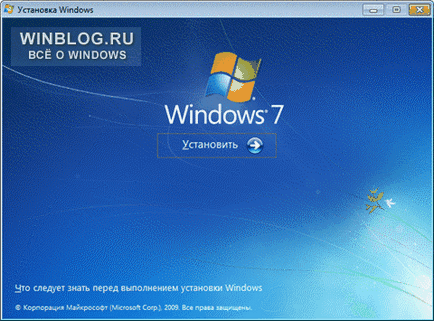
Windows 7 в цьому випадку запропонує вам здійснити завантаження останніх оновлень, після чого логічно буде встановити оновлену систему. Звичайно, необхідно підключення до інтернету.
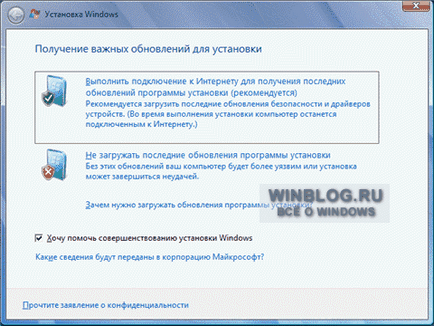
Якщо ви вирішили завантажити оновлення, процес завантаження буде видно в такому вікні.
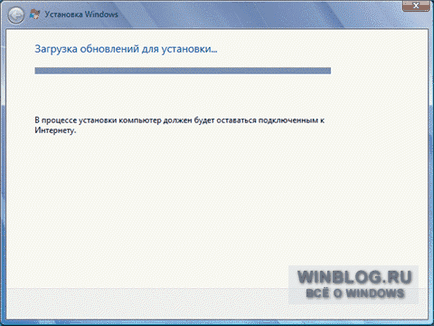
Після закінчення закачування оновлень здійсниться перезавантаження системи і почнеться установка. Підтвердивши ліцензійну угоду, ви зможете вибрати тип установки.
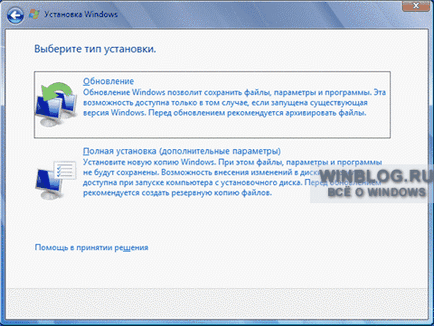
- Оновленням називають установку поверх існуючої на даний момент системи. При цьому зберігаються встановлені програми, а також файли і настройки користувача. Всі системні параметри скидаються, тобто приводяться до стандарту, як при новій установці ОС Windows.
- Повна установка являє собою чисту установку з форматуванням системного розділу або установку на інший розділ жорсткого диска.
Засіб перенесення даних використовується в процесі оновлення.
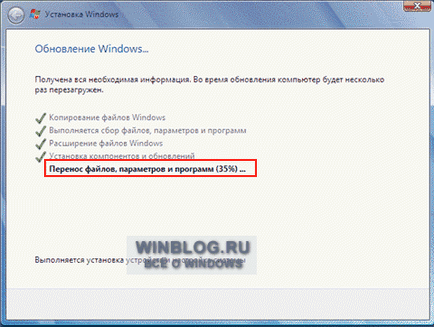
З його допомогою зберігаються:
Всі файли зберігаються в тому ж розділі, куди ставиться операційна система. В процесі перевстановлення створюється кілька папок, в одній з яких ці файли розміщуються засобом перенесення даних. Нижче на малюнку продемонстровано, як переносяться призначені для користувача профілі.

Надалі всі дані відновлюються в встановленої ОС, а тимчасові папки видаляються. Однак перш ніж ви побачите робочий стіл, необхідно пройти стандартний процес налаштування параметрів користувача, який називається OOBE (Out of Box Experience) - ввести ключ продукту, задати регіональні та мовні настройки і т.д. Після завершення оновлення ви отримаєте повністю відновлену систему, що зберегла ваші користувальницькі переваги, файли і параметри встановлених програм.